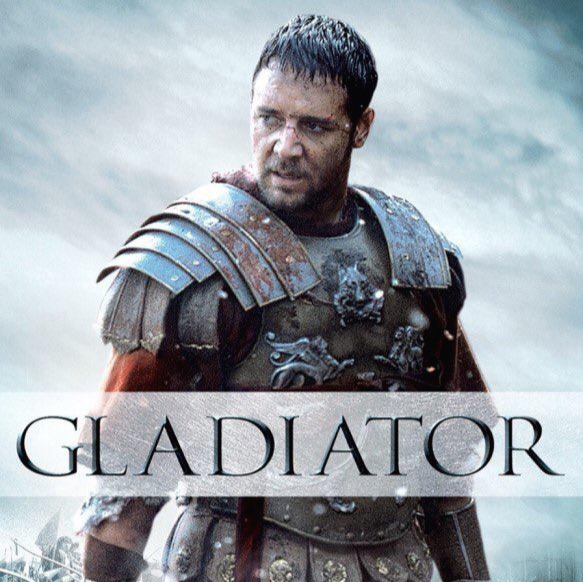데스크 톱에 윈도우를 까는 경우 이전 하드 찌꺼기를 모두 제거 해 준다.
다음 프로그램을 씨디로 구워서 부팅 후 실행 한다.
(하드를 공장 초기화 하는 프로그램이니 하드의 모든 자료가 몽땅 삭제 된다.)
(로우레벨 포맷은 아니고 하드 부트영역을 새로 써 주는 프로그램인듯 )
*********윈도우 Xp의 경우 ***************************************************
윈도우 순정 씨디를 넣고 실행후
파티션을 잡아 주는데 윈도우 시스템 영역 c: 를 20 G 로 잡아준다.
(윈도우 시스템 파일과 드라이버 파일만 넣어두는 영역이다.)
그리고 D: 파티션을 잡아주는데 하드 용량이 적으면 40G .. 여유가 있다면 60G로 잡아준다.
(윈도우 이외 유틸리티나 어플리케이션; 오피스나 한글 , 포토샾, 게임 등등 프로그램을 깔아주는 영역이다.)
C: 20G D: 40G 정도 잡았으면 그리고 나머지 공간은 문서나 저장 공간으로 활용한다.
(물론 여유가 있다면 C: 20G D: 60G 추천)
(토런트나 웹하드에서 다운 받거나 하는 것은 C:나 D:에 하면 안된다.)
*********** 윈도우 7의 경우 ********************************
C: 40G D:30G~60G E: 알아서
요점은 윈도우 7의 경우는 시스템만 까는 하드 용량 적정량이 40G라는 것 !!!
********************************************************************
윈도우가 설치가 됐으면 프로그램을 까는 순서가 중요하다.
우선; 자동업데이트는 꺼 놓는다.
1. 칩셋 드라이버를 설치한다.
2. 보드에 딸린 각종 드라이버.. (보드마다 순서가 틀릴 수 있다. 노트북의 경우에는 블루투스 드라이버가 칩셋 드라이버 다음이다. ) 윈도우에서 장치관리자를 열어서 미인식된 장치가 없도록 꼼꼼히 설치를 한다. 장치 제거 ... 장치 검사등 활용하여 보드에 딸린 드라이버가 제자리를 잡도록 한다.
**************** vista 전용 노트북에 win 7을 깔때*************************************************
vista 드라이버만 있을 경우는
드라이버 프로그램을 오른쪽 클릭하여 속성 →호환성탭 →모든사용자에 대한 설정변경 → 호환모드 체크 →Windows vista(서비스 팩 1)→관리자 권한으로 이 프로그램 체크 →확인 →확인 후
해당 드라이버 프로그램 오른쪽 클릭 → 관리자 권한으로 실행 하여 설치한다.
************************************************************************************************
3. 최신버전의 그래픽 드라이버를 깔아준다.
4. 보드 드라이버를 활용하는 어플리케이션을 깐다.
5. 바이러스 백신을 설치 한다.
6. 'ms 오피스' 나 '한글'을 깐다. ; 설치시에는 자동설치를 사용하지 말고 사용자 지정으로 D: 파티션에 깔아준다.
7. 기타 어플리케이션을 사용자 지정으로 D:에 설치한다.
 clearhdd_boot.iso
clearhdd_boot.iso